
メールの送信は、多くの人が日常的に最も頻繁に行うアクティビティの1つです。ただし、コンピューターやモバイルデバイスの前にいて、特定の時間にメールを送信できるとは限りません。私たちは受取人と異なる時間帯にいるか、このタスクに専念する自由時間がないためです。このため、GmailとOutlookには、メールの送信をスケジュールするための多くのツールがあります。
これらのツールはすでに存在しており、今日、InfobaeはユーザーがOutlookまたはGmailの電子メールを必要な時間と日にスケジュールできるようにする手順を示します。
または、iOS、iPadOS、または Android デバイスからこれらの手順を実行できます。コンピューターから Mac または Windows。
これは、Mac または Windows で Outlook 電子メールをスケジュールする方法です。
Gmailが支配する世界では、Microsoftの代替手段であるOutlookサービスを好むユーザーがまだたくさんいることを忘れることがあります。Mac または Windows コンピューターでメールの配信をスケジュールする場合は、次の簡単な手順に従う必要があります。
-コンピューターで Outlook を開きます。
-[新しいメッセージ] をタップして、新しいメールを作成します。
-ここでは、メッセージと、受信者とそれを含む件名を書く必要があります。
-すべてが完了したら、プログラムに進むことができます。
-青いボタンの [送信] という単語の横にある下向き矢印をタップします。
-[後で送信] をクリックします。
-表示される新しいウィンドウで、Outlook の既定のオプションのいずれかを選択するか、[カスタム時刻] をタップしてユーザーの要件に最適なオプションを選択できます。
-日時を選択したら、[送信] ボタンをタップします。
-準備完了、メールは必要なときに送信されるようにスケジュールされています。
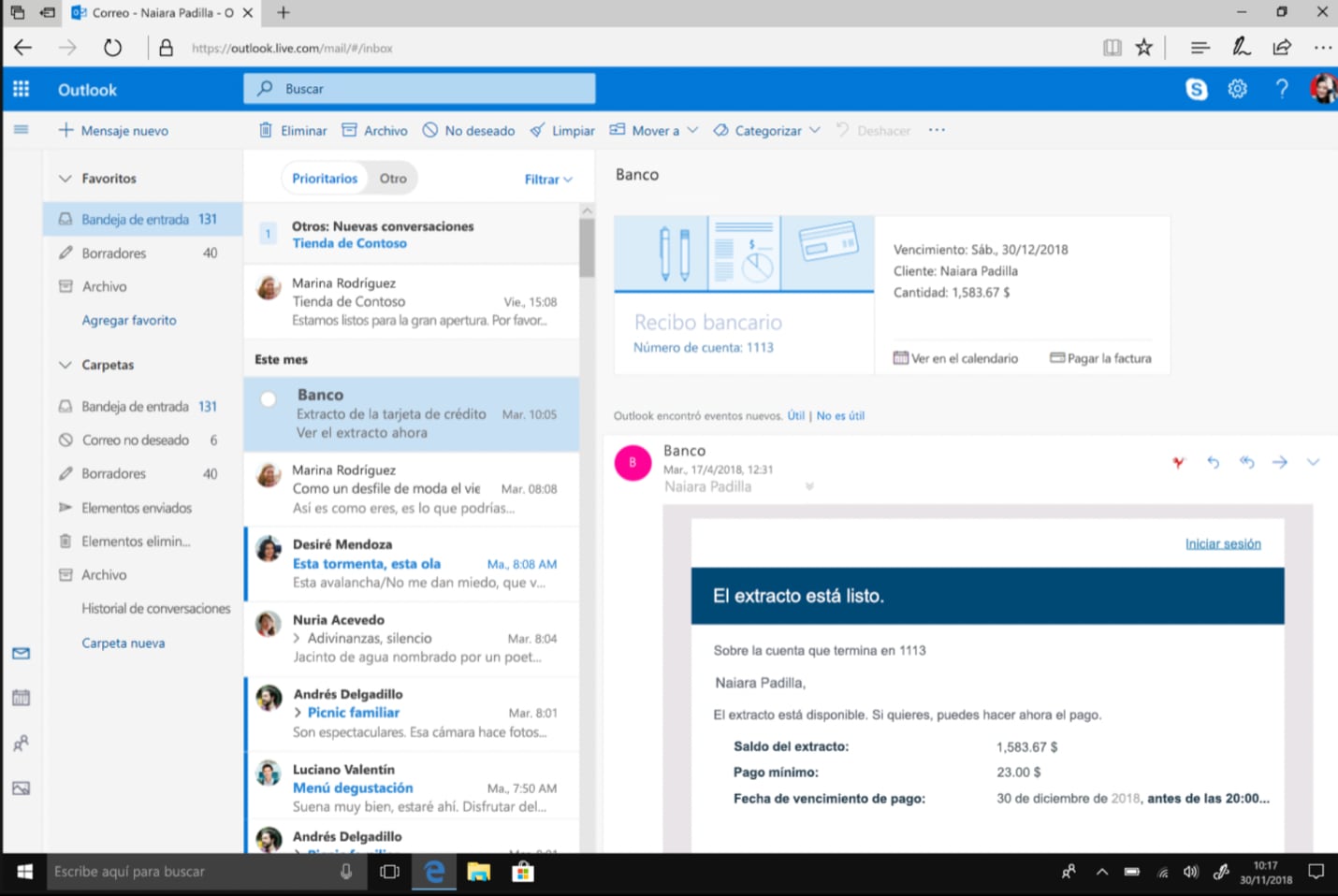
Android または iOS モバイルから Outlook 電子メールをスケジュールする
残念ながら、Gmailとは異なり、OutlookではWebバージョンでネイティブにメールをスケジュールすることしかできません。ただし、iOSとAndroidのこの制限を回避する方法があり、サードパーティのアプリをダウンロードして作業を行うことで実現します。
SparkはAndroidとiOS用のアプリケーションで、ほぼすべてのプラットフォームからメールを設定できます。また、電子メールによるプライベートな会話、クラウドサービスとの統合、そしてもちろん、携帯電話からメッセージを送信するときにメッセージをスケジュールする機能など、いくつかの優れた機能も備えています。
これを行うには、通常の方法でメールの入力を開始するだけで、下部のツールバーに時計の付いたメールアイコンが表示されます。
それをクリックしてメールスケジュールメニューに入ります。AndroidとiOSでも同じように動作します。
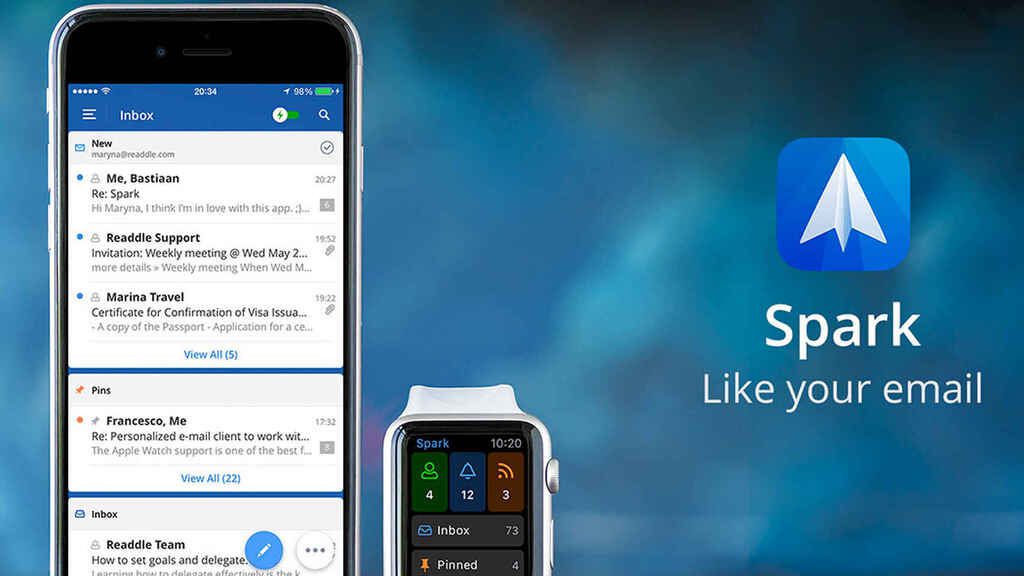
Mac または Windows で Gmail のメールをスケジュールする方法
携帯電話からのメールを予約する場合は、Gmailアプリから手順を実行する必要があります。
-Gmailにログインし、まだログインしていない場合はアカウントにログインします。
-[作成] をクリックします。
-受信者と件名など、必要な情報をすべて記載したメールを書いてください。
-準備ができたら、青いボタンの [送信] という単語の横にある矢印をクリックします。
-[出荷のスケジュール] をタップします。
-メールを送信する日時を選択します。ここでは、Gmailが提供するオプションを選択できます。ただし、[日付と時刻を選択する] をクリックすると、手動で、より具体的に決定できます。
-日時を選択したら、[出荷のスケジュール] をタップします。
-完了。メールは合意された時間に送信される予定になっています。
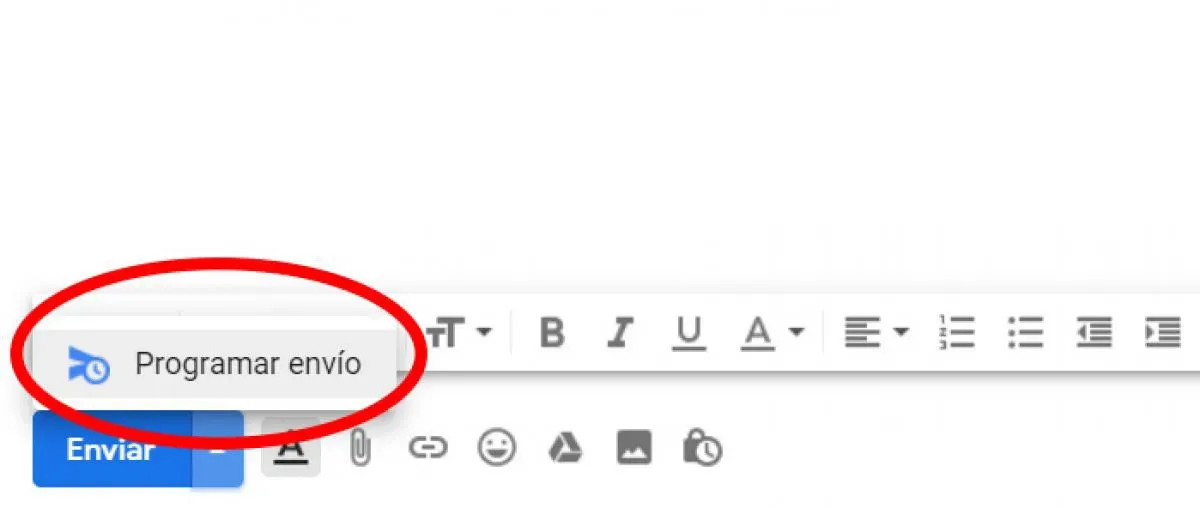
Android または iOS の携帯電話から Gmail メールをスケジュールする
携帯電話からのメールをスケジュールする場合は、Gmailアプリケーションから手順を実行する必要があります。
-端末でアプリを開きます。
-墨消しを再生します。
-メールを書いて、受信者と件名を忘れずに記入してください。
-終了したら、画面の右上隅にある3つの点をタップします。
-「出荷スケジュール」オプションを選択します。
-WindowsやMacと同じように、ここではGmailの事前定義されたオプションの1つを選択することもできます。ただし、より具体的な日時を選択することもできます。
-希望の日時を選択したら、[保存] をタップします。
-準備完了、メールは合意された時間にすぐに送信されるようにスケジュールされます。
読み続ける
Más Noticias
¡Otoño caluroso! Senamhi alerta altas temperaturas en Piura para este lunes 28 de abril
El Senamhi prevé un día cálido y húmedo, con valores térmicos elevados, ráfagas de viento moderadas, cielo parcialmente nublado y sin precipitaciones, condiciones habituales en la región norte

Trabajadora acusa despido injustificado, su patrón presenta carta de renuncia pero sin fecha, el caso llegó a tribunales y esto pasó
El caso provocó un debate en la justicia sobre la validez de una carta de renuncia que presenta irregularidades aún después de haber sido verificada pericialmente

Becas Benito Juárez: ¿Quiénes reciben su pago hoy 28 de abril? Último pago del bimestre abril-mayo
Los estudiantes recibirán su pago, pero qué deben hacer si no reciben su tarjeta y los pasos para registrarte en el programa

Pronostican cielo nublado para Tijuana este lunes 28 de abril, ¿lloverá hoy?
El Servicio Meteorológico Nacional (SMN) informó que el frente frío número 40 será uno de los factores que ocasionará vientos fuertes en estados del norte de México

¿Hará mucho calor hoy en Monterrey? Este es el pronóstico del tiempo para el lunes 28 de abril
El Servicio Meteorológico Nacional (SMN) alertó que prevalecerá la onda de calor en algunas zonas de Nuevo León. Consulta las temperaturas

